数据库实验报告(一)
《数据库系统原理及应用》实验报告 实验一 数据库定义
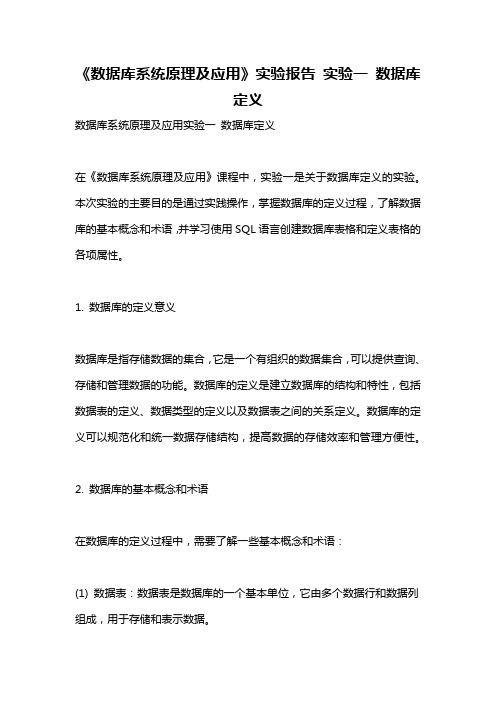
《数据库系统原理及应用》实验报告实验一数据库定义数据库系统原理及应用实验一数据库定义在《数据库系统原理及应用》课程中,实验一是关于数据库定义的实验。
本次实验的主要目的是通过实践操作,掌握数据库的定义过程,了解数据库的基本概念和术语,并学习使用SQL语言创建数据库表格和定义表格的各项属性。
1. 数据库的定义意义数据库是指存储数据的集合,它是一个有组织的数据集合,可以提供查询、存储和管理数据的功能。
数据库的定义是建立数据库的结构和特性,包括数据表的定义、数据类型的定义以及数据表之间的关系定义。
数据库的定义可以规范化和统一数据存储结构,提高数据的存储效率和管理方便性。
2. 数据库的基本概念和术语在数据库的定义过程中,需要了解一些基本概念和术语:(1) 数据表:数据表是数据库的一个基本单位,它由多个数据行和数据列组成,用于存储和表示数据。
(2) 数据类型:数据类型定义了数据的存储格式和表达方式,常见的数据类型有整数、浮点数、字符型、布尔型等。
(3) 主键:主键是数据表中的一列或者一组列,其值用来唯一标识数据表中的每一行,主键的值不能重复。
(4) 外键:外键是数据表之间的关系表达,它是一个指向其他数据表主键的列,用于建立数据表之间的联系。
(5) 索引:索引是一种提高数据检索效率的数据结构,它可以加快数据的查询速度。
3. 使用SQL语言创建数据库表格在实验过程中,我们将使用SQL语言来创建数据库表格。
SQL(Structured Query Language)是结构化查询语言的缩写,是一种用于操作和管理数据库的标准语言。
SQL语言的创建表格语句包括以下几个关键字和语法:(1) CREATE TABLE:用于创建数据库表格。
(2) 表名:指定创建的表格的名称。
(3) 列名和数据类型:指定表格中的各列名称和数据类型。
(4) 主键:指定表格中的主键。
(5) 外键:指定表格中的外键。
4. 定义表格的各项属性在使用SQL语言创建数据库表格时,我们需要定义表格的各项属性,包括表格的名称、列名、数据类型、主键和外键。
数据库实验实验报告

一、实验目的1. 熟悉数据库的基本概念和结构。
2. 掌握数据库的创建、修改和删除操作。
3. 熟练运用SQL语言进行数据的查询、插入、更新和删除操作。
4. 了解数据库的安全性和备份与恢复。
二、实验环境1. 操作系统:Windows 102. 数据库管理系统:MySQL 5.73. 开发工具:MySQL Workbench三、实验内容1. 创建数据库2. 创建表3. 插入数据4. 查询数据5. 更新数据6. 删除数据7. 修改表结构8. 删除表9. 数据库备份与恢复四、实验步骤1. 创建数据库(1)打开MySQL Workbench,连接到本地MySQL服务器。
(2)在“查询”窗口中输入以下SQL语句创建数据库:```sqlCREATE DATABASE student;```(3)执行SQL语句,创建名为student的数据库。
2. 创建表(1)在“查询”窗口中输入以下SQL语句创建学生表:```sqlCREATE TABLE student (id INT PRIMARY KEY,name VARCHAR(50),age INT,gender VARCHAR(10));```(2)执行SQL语句,创建名为student的表。
3. 插入数据(1)在“查询”窗口中输入以下SQL语句插入数据:```sqlINSERT INTO student (id, name, age, gender) VALUES (1, '张三', 20, '男'); INSERT INTO student (id, name, age, gender) VALUES (2, '李四', 21, '男'); INSERT INTO student (id, name, age, gender) VALUES (3, '王五', 22, '女'); ```(2)执行SQL语句,向student表中插入三条数据。
数据库的实验总结(汇总22篇)
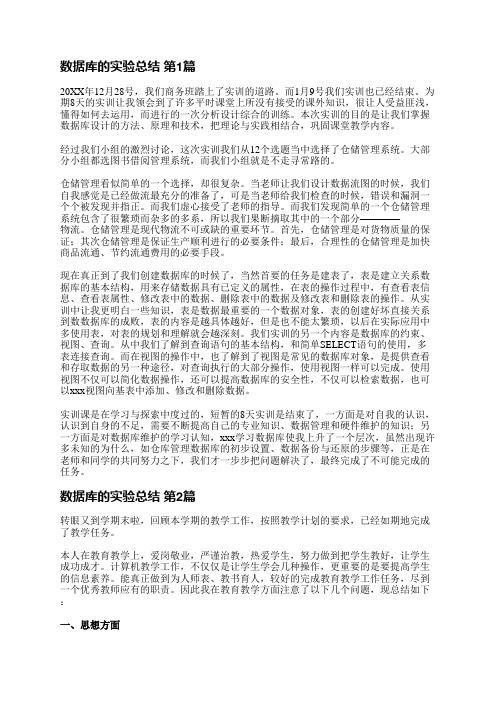
数据库的实验总结第1篇20XX年12月28号,我们商务班踏上了实训的道路。
而1月9号我们实训也已经结束。
为期8天的实训让我领会到了许多平时课堂上所没有接受的课外知识,很让人受益匪浅,懂得如何去运用,而进行的一次分析设计综合的训练。
本次实训的目的是让我们掌握数据库设计的方法、原理和技术,把理论与实践相结合,巩固课堂教学内容。
经过我们小组的激烈讨论,这次实训我们从12个选题当中选择了仓储管理系统。
大部分小组都选图书借阅管理系统,而我们小组就是不走寻常路的。
仓储管理看似简单的一个选择,却很复杂。
当老师让我们设计数据流图的时候,我们自我感觉是已经做流最充分的准备了,可是当老师给我们检查的时候,错误和漏洞一个个被发现并指正。
而我们虚心接受了老师的指导。
而我们发现简单的一个仓储管理系统包含了很繁琐而杂多的多系,所以我们果断摘取其中的一个部分————物流。
仓储管理是现代物流不可或缺的重要环节。
首先,仓储管理是对货物质量的保证;其次仓储管理是保证生产顺利进行的必要条件;最后,合理性的仓储管理是加快商品流通、节约流通费用的必要手段。
现在真正到了我们创建数据库的时候了,当然首要的任务是建表了,表是建立关系数据库的基本结构,用来存储数据具有已定义的属性,在表的操作过程中,有查看表信息、查看表属性、修改表中的数据、删除表中的数据及修改表和删除表的操作。
从实训中让我更明白一些知识,表是数据最重要的一个数据对象,表的创建好坏直接关系到数数据库的成败,表的内容是越具体越好,但是也不能太繁琐,以后在实际应用中多使用表,对表的规划和理解就会越深刻。
我们实训的另一个内容是数据库的约束、视图、查询。
从中我们了解到查询语句的基本结构,和简单SELECT语句的使用,多表连接查询。
而在视图的操作中,也了解到了视图是常见的数据库对象,是提供查看和存取数据的另一种途径,对查询执行的大部分操作,使用视图一样可以完成。
使用视图不仅可以简化数据操作,还可以提高数据库的安全性,不仅可以检索数据,也可以xxx视图向基表中添加、修改和删除数据。
数据库实验报告(通用3篇)
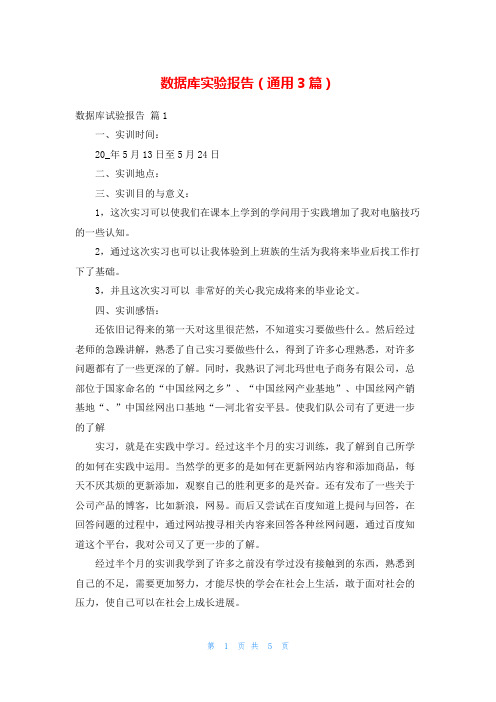
数据库实验报告(通用3篇)数据库试验报告篇1一、实训时间:20_年5月13日至5月24日二、实训地点:三、实训目的与意义:1,这次实习可以使我们在课本上学到的学问用于实践增加了我对电脑技巧的一些认知。
2,通过这次实习也可以让我体验到上班族的生活为我将来毕业后找工作打下了基础。
3,并且这次实习可以非常好的关心我完成将来的毕业论文。
四、实训感悟:还依旧记得来的第一天对这里很茫然,不知道实习要做些什么。
然后经过老师的急躁讲解,熟悉了自己实习要做些什么,得到了许多心理熟悉,对许多问题都有了一些更深的了解。
同时,我熟识了河北玛世电子商务有限公司,总部位于国家命名的“中国丝网之乡”、“中国丝网产业基地”、中国丝网产销基地“、”中国丝网出口基地“—河北省安平县。
使我们队公司有了更进一步的了解实习,就是在实践中学习。
经过这半个月的实习训练,我了解到自己所学的如何在实践中运用。
当然学的更多的是如何在更新网站内容和添加商品,每天不厌其烦的更新添加,观察自己的胜利更多的是兴奋。
还有发布了一些关于公司产品的博客,比如新浪,网易。
而后又尝试在百度知道上提问与回答,在回答问题的过程中,通过网站搜寻相关内容来回答各种丝网问题,通过百度知道这个平台,我对公司又了更一步的了解。
经过半个月的实训我学到了许多之前没有学过没有接触到的东西,熟悉到自己的不足,需要更加努力,才能尽快的学会在社会上生活,敢于面对社会的压力,使自己可以在社会上成长进展。
数据库试验报告篇2由于平常接触的都是一些私人项目,这些项目大都是一些类库,其他人的沟通相对可以忽视不计,因此也就不考虑规范化的文档。
实际上从学习的经受来看,我们接触的学问体系都是属于比较老或比较传统的,与现在进展快速的IT行业相比许多状况已不再适用,尤其是当开源模式渐渐走近开发者后更是如此。
虽然这次是一个数据库课程设计,由于本人在选择项目的时候是本着对自己有实际应用价值的角度考虑的,所以其中也涉及到一些数据库以外的设计。
数据库实验报告

数据库实验报告一、实验目的本次数据库实验的主要目的是通过实际操作和实践,深入了解数据库的基本概念、原理和技术,掌握数据库的设计、创建、管理和数据操作的方法,提高对数据库系统的应用能力和问题解决能力。
二、实验环境本次实验使用的数据库管理系统是 MySQL,操作系统为 Windows 10。
实验中使用的开发工具包括 MySQL Workbench 和命令行终端。
三、实验内容与步骤(一)数据库设计1、需求分析根据给定的业务场景,确定数据库需要存储的信息和数据之间的关系。
例如,对于一个学生管理系统,需要存储学生的基本信息、课程信息、成绩信息等,并且明确这些信息之间的关联,如学生与课程的选课关系、课程与成绩的对应关系等。
2、概念模型设计使用 ER 图(实体关系图)来描述数据库的概念模型。
确定实体(如学生、课程)、属性(如学生的学号、姓名,课程的课程号、课程名)以及实体之间的关系(如多对多、一对多等)。
3、逻辑模型设计将概念模型转换为关系模型,确定数据表的结构,包括表名、字段名、数据类型、主键、外键等。
例如,学生表(学号、姓名、性别、出生日期),课程表(课程号、课程名、学分),选课表(学号、课程号、成绩)等。
(二)数据库创建1、使用 MySQL Workbench 或命令行创建数据库。
2、创建数据表,按照设计好的逻辑模型定义表结构。
(三)数据插入与操作1、使用 INSERT 语句向数据表中插入数据,以模拟实际的业务数据。
2、进行数据的查询操作,使用 SELECT 语句查询满足特定条件的数据。
3、进行数据的更新和删除操作,使用 UPDATE 和 DELETE 语句修改或删除数据。
(四)数据库索引与优化1、了解索引的概念和作用,为经常用于查询、连接和排序的字段创建索引。
2、分析查询语句的执行计划,通过优化查询语句、调整数据表结构等方式提高数据库的性能。
(五)数据库备份与恢复1、学习数据库备份的方法,使用 mysqldump 工具或 MySQL Workbench 进行数据库的备份。
《数据库实验》实验报告
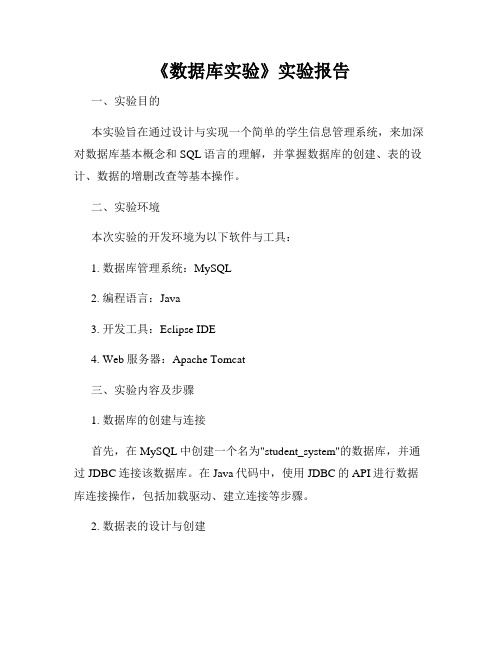
《数据库实验》实验报告一、实验目的本实验旨在通过设计与实现一个简单的学生信息管理系统,来加深对数据库基本概念和SQL语言的理解,并掌握数据库的创建、表的设计、数据的增删改查等基本操作。
二、实验环境本次实验的开发环境为以下软件与工具:1. 数据库管理系统:MySQL2. 编程语言:Java3. 开发工具:Eclipse IDE4. Web服务器:Apache Tomcat三、实验内容及步骤1. 数据库的创建与连接首先,在MySQL中创建一个名为"student_system"的数据库,并通过JDBC连接该数据库。
在Java代码中,使用JDBC的API进行数据库连接操作,包括加载驱动、建立连接等步骤。
2. 数据表的设计与创建在student_system数据库中创建一个名为"student"的数据表,该表用于存储学生的基本信息。
表中应包含学号(id)、姓名(name)、性别(gender)和专业(major)等字段,并设置合适的数据类型和约束。
3. 数据的插入与修改通过SQL语句,在student表中插入若干条学生信息,包括学号、姓名、性别和专业。
同时,通过SQL的UPDATE语句,修改某些学生的信息。
4. 数据的查询编写SQL语句,实现对学生信息的查询。
可以根据学号或姓名等关键字进行查询,并返回符合条件的学生信息。
5. 数据的删除根据指定的学号或姓名,编写SQL语句实现对学生信息的删除操作。
删除后,该学生的信息将不再存在于数据库中。
四、实验结果经过以上实验步骤的设计与实现,在学生信息管理系统中,成功地创建了student表,并成功插入了若干学生信息。
通过SQL语句的查询和修改操作,可以准确地获取和修改学生的信息。
此外,删除操作也能够成功地从数据库中删除指定学生的信息。
五、实验总结通过本次实验,我进一步掌握了数据库的基本操作与SQL语言的应用。
在实验过程中,我理解到数据库的设计与搭建是一个关键步骤,合理的表结构和约束条件对于数据的管理和有效性有着重要的影响。
数据库实验报告
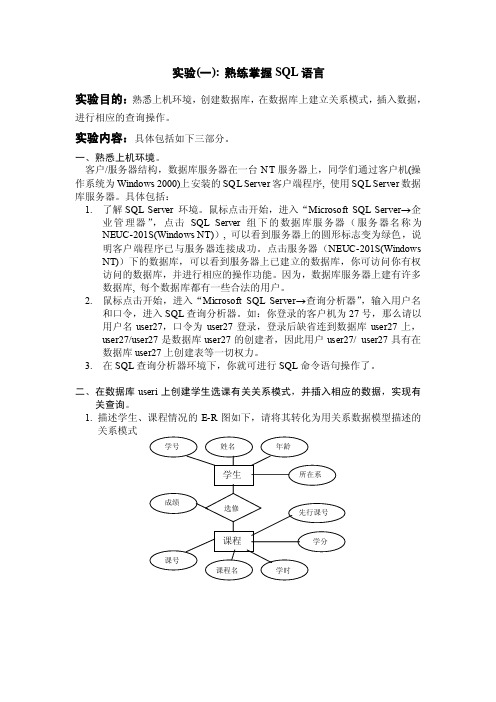
实验(一): 熟练掌握SQL语言实验目的:熟悉上机环境,创建数据库,在数据库上建立关系模式,插入数据,进行相应的查询操作。
实验内容:具体包括如下三部分。
一、熟悉上机环境。
客户/服务器结构,数据库服务器在一台NT服务器上,同学们通过客户机(操作系统为Windows 2000)上安装的SQL Server客户端程序, 使用SQL Server数据库服务器。
具体包括:1.了解SQL Server 环境。
鼠标点击开始,进入“Microsoft SQL Server→企业管理器”,点击SQL Server组下的数据库服务器(服务器名称为NEUC-201S(Windows NT)), 可以看到服务器上的圆形标志变为绿色,说明客户端程序已与服务器连接成功。
点击服务器(NEUC-201S(Windows NT))下的数据库,可以看到服务器上已建立的数据库,你可访问你有权访问的数据库,并进行相应的操作功能。
因为,数据库服务器上建有许多数据库, 每个数据库都有一些合法的用户。
2.鼠标点击开始,进入“Microsoft SQL Server→查询分析器”,输入用户名和口令,进入SQL查询分析器。
如:你登录的客户机为27号,那么请以用户名user27,口令为user27登录,登录后缺省连到数据库user27上,user27/user27是数据库user27的创建者,因此用户user27/ user27具有在数据库user27上创建表等一切权力。
3.在SQL查询分析器环境下,你就可进行SQL命令语句操作了。
二、在数据库useri上创建学生选课有关关系模式,并插入相应的数据,实现有关查询。
1.描述学生、课程情况的E-R图如下,请将其转化为用关系数据模型描述的关系模式CREA TE TABLE Student(Sno CHAR(9) PRIMARY KEY,Sname CHAR(20) UNIQUE,Ssex CHAR(2),Sage SMALLINT,Sdept CHAR(20));CREA TE TABLE Course(Cno CHAR(4) PRIMARY KEY,Cname CHAR(40),Cpno CHAR(4),Ccredit SMALLINT,FOREIGN KEY (Cpno) REFERENCES Course(Cno) );CREA TE TABLE SC(Sno CHAR(9),Cno CHAR(4),Grade SMALLINT,PRIMARY KEY(Sno,Cno),FOREIGN KEY(Sno) REFERENCES Student(Sno), FOREIGN KEY(Cno) REFERENCES Course(Cno) );4在已建立的关系模式之上(已插入一些数据)建立主键约束,参照约束和用户定义的约束(要求学生年龄不小于14岁,不大于35岁),如果约束不能建立,请分析原因,修改后建立上述约束。
国开(电大)数据库课程实验报告1
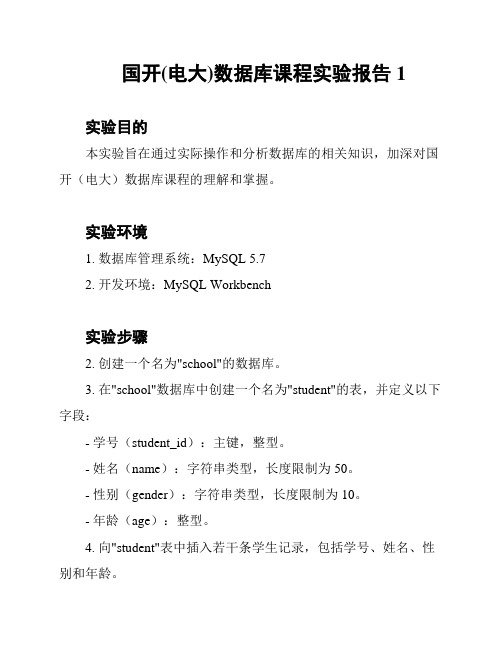
国开(电大)数据库课程实验报告1实验目的本实验旨在通过实际操作和分析数据库的相关知识,加深对国开(电大)数据库课程的理解和掌握。
实验环境1. 数据库管理系统:MySQL 5.72. 开发环境:MySQL Workbench实验步骤2. 创建一个名为"school"的数据库。
3. 在"school"数据库中创建一个名为"student"的表,并定义以下字段:- 学号(student_id):主键,整型。
- 姓名(name):字符串类型,长度限制为50。
- 性别(gender):字符串类型,长度限制为10。
- 年龄(age):整型。
4. 向"student"表中插入若干条学生记录,包括学号、姓名、性别和年龄。
5. 查询"student"表中所有学生的信息。
6. 查询"student"表中年龄大于等于18岁的学生信息。
7. 更新学号为1001的学生信息,将其姓名修改为"张三",年龄修改为20岁。
8. 删除学号为1002的学生记录。
9. 查询"student"表中的所有学生信息,并按照学号升序排列。
实验结果及分析1. 成功创建了名为"school"的数据库。
2. 成功创建了名为"student"的表。
3. 成功插入了若干学生记录。
4. 成功查询了学生表中的所有学生信息。
5. 成功查询了年龄大于等于18岁的学生信息。
6. 成功更新了学号为1001的学生信息。
7. 成功删除了学号为1002的学生记录。
8. 成功按学号升序排列了学生信息。
实验总结通过本次实验,加深对数据库管理系统的理解和熟练使用。
通过实际操作,研究了如何创建数据库和表,以及进行常见的查询、更新和删除操作。
此外,还学会了使用排序功能对查询结果进行排序。
数据库实验一实验报告总结

数据库实验一实验报告总结【实验目的】该实验的主要目的是让学生通过实际的操作和实践,了解并掌握数据库的基本操作,熟悉数据库的设计原理和方法,学会使用SQL语言进行数据查询和管理,并能够根据实际需求对数据库进行优化和改进。
本次实验主要分为三个部分:1. 熟悉SQL语言通过实验的学习,大家学习了SQL语言的基础操作,如SELECT、FROM、WHERE、GROUP BY、ORDER BY等关键字,了解了SQL语言的执行顺序和语法结构,掌握了数据的添加、删除、修改和查询操作。
2. 数据库设计与应用在本次实验中,我们使用MySQL数据库,并通过实际操作学习了数据库的设计与应用,掌握了数据库的设计过程,包括数据结构的设计、表的分类和关系的建立等。
通过数据的导入和导出,我们能够实现数据的备份和恢复,确保数据的安全和完整性。
3. 数据库优化与管理在实验的最后一部分,我们学习了数据库的优化与管理,了解了索引的作用和创建方法,以及优化查询语句的技巧,提升了数据库的性能和效率。
1. 掌握了SQL语言的基本语法和常见操作,能够熟练使用SQL语言进行数据查询、添加、修改和删除等操作。
2. 学习了数据库的设计原理和方法,了解了数据结构的设计和表的关系建立,能够根据实际需求设计出适合的数据库。
4. 加深了对数据库的理解,提高了数据管理和处理的能力,为以后的学习和工作打下了坚实的基础。
1. 建议增加实验的复杂度,让学生面对更加综合的应用场景,更好地锻炼他们的独立思考和实际操作能力。
2. 建议增加操作的实践环节,引导学生自己动手操作,更好地理解和掌握知识点。
3. 建议加强实验的理论讲解,让学生更好地理解和掌握理论知识,为以后的工作和研究打下坚实的基础。
【总结】本次实验内容丰富,实践性强,让我深刻地体会到了数据库的重要性和实用性。
通过实际操作,我掌握了SQL语言的基本语法和常用操作,并了解了数据库的设计原理和方法,能够根据实际需求设计和维护数据库。
《数据库原理》实验报告 创建数据库
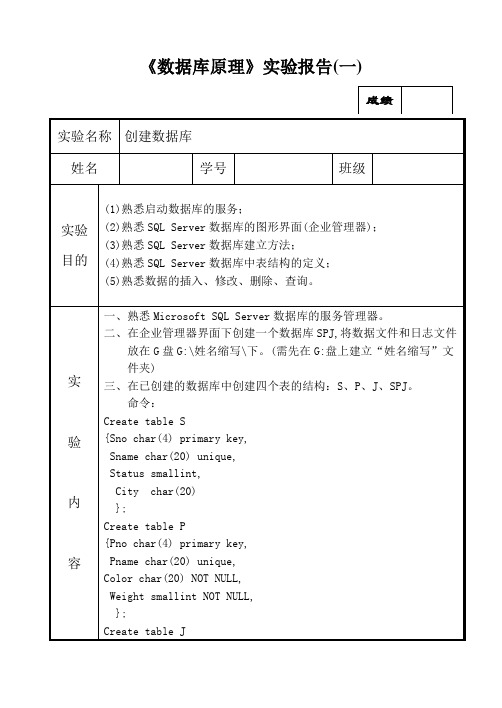
《数据库原理》实验报告(一){Jno char(4) primary key,Jname char(20) unique,City char(20)};Create table SPJ{Sno char(4) ,Pno char(4) ,Jno char(4),Qty int(4),Primary key(Sno,Pno,Jno),Foreign key(Sno)references S(Sno), Foreign key(Pno)references P(Pno), Foreign key(Jno)references J(Jno) }实验内容四、用INSERT语句插入四个表中的全部数据。
S表的插入命令:Insert into S(Sno,Sname,Status,City) values(‘S1’,’精益’,’20’,’天津’);Insert into S(Sno,Sname,Status,City) values(‘S2’,’盛锡’,’10’,’北京’);Insert into S(Sno,Sname,Status,City) values(‘S3’,’东方红’,’30’,’北京’);Insert into S(Sno,Sname,Status,City) values(‘S4’,’丰泰盛’,’20’,’天津’);Insert into S(Sno,Sname,Status,City) values(‘S5’,’为民’,’30’,’上海’);P表的插入命令:Insert into P(Pno,Pname,Color,Weight) values(‘P1’,’螺母’,’红’,’12’);Insert into P(Pno,Pname,Color,Weight) values(‘P2’,’螺栓’,’绿’,’17’);Insert into P(Pno,Pname,Color,Weight) values(‘P3’,’螺丝刀’,’蓝’,’14’);Insert into P(Pno,Pname,Color,Weight) values(‘P4’,’螺丝刀’,’红’,’14’);Insert into P(Pno,Pname,Color,Weight) values(‘P5’,’凸轮’,’蓝’,’40’);Insert into P(Pno,Pname,Color,Weight) values(‘P6’,’齿轮’,’红’,’30’);J表的插入命令:Insert into J(Jno,Jname,City) values(‘J1’,’三建’,’北京’);Insert into J(Jno,Jname,City) values(‘J2’,’一汽’,’长春’);Insert into J(Jno,Jname,City) values(‘J3’,’弹簧厂’,’天津’);Insert into J(Jno,Jname,City) values(‘J4’,’造船厂’,’天津’);实验内容Insert into J(Jno,Jname,City) values(‘J5’,’机车厂’,’唐山’);Insert into J(Jno,Jname,City) values(‘J6’,’无线电厂’,’常州’);Insert into J(Jno,Jname,City) values(‘J7’,’半导体厂’,’南京’);SPJ表的插入命令:Insert into SPJ(Sno,Pno,Jno,Qty)values(‘S1’,’P1’,’J1’,’200’);Insert into SPJ(Sno,Pno,Jno,Qty)values(‘S1’,’P1’,’J3’,’100’);Insert into SPJ(Sno,Pno,Jno,Qty)values(‘S1’,’P1’,’J4’,’700’);Insert into SPJ(Sno,Pno,Jno,Qty)values(‘S1’,’P2’,’J2’,’100’);Insert into SPJ(Sno,Pno,Jno,Qty)values(‘S2’,’P3’,’J1’,’400’);Insert into SPJ(Sno,Pno,Jno,Qty)values(‘S2’,’P3’,’J2’,’200’);Insert into SPJ(Sno,Pno,Jno,Qty)values(‘S2’,’P3’,’J4’,’500’);Insert into SPJ(Sno,Pno,Jno,Qty)values(‘S2’,’P3’,’J5’,’400’);Insert into SPJ(Sno,Pno,Jno,Qty)values(‘S2’,’P5’,’J1’,’400’);Insert into SPJ(Sno,Pno,Jno,Qty)values(‘S2’,’P5’,’J2’,’100’);Insert into SPJ(Sno,Pno,Jno,Qty)values(‘S3’,’P1’,’J1’,’200’);Insert into SPJ(Sno,Pno,Jno,Qty)values(‘S3’,’P3’,’J1’,’200’);Insert into SPJ(Sno,Pno,Jno,Qty)values(‘S4’,’P5’,’J1’,’100’);Insert into SPJ(Sno,Pno,Jno,Qty)values(‘S4’,’P6’,’J3’,’300’);Insert into SPJ(Sno,Pno,Jno,Qty)values(‘S4’,’P6’,’J4’,’200’);Insert into SPJ(Sno,Pno,Jno,Qty)values(‘S5’,’P2’,’J4’,’100’);Insert into SPJ(Sno,Pno,Jno,Qty)values(‘S5’,’P3’,’J1’,’200’);Insert into SPJ(Sno,Pno,Jno,Qty)values(‘S5’,’P6’,’J2’,’200’);Insert into SPJ(Sno,Pno,Jno,Qty)values(‘S5’,’P6’,’J4’,’500’);五、用命令完成下列的数据更新操作。
数据库实验报告

实验1 数据库设计实验名称:数据库设计实验内容:以所在学校选课和课程管理为实际应用背景,设计一个教学管理数据库。
假设至少包含以下需求:学生信息管理;课程信息管理;教师信息管理;学生选修课程及成绩信息管理;教师负责课程和讲授课程信息管理。
实验目的:通过实践,掌握本章介绍的数据库设计方法。
学会使用PowerDesigner来完成数据库设计过程。
实验方法:(1)根据实验内容明确要完成的系统功能。
(2)运行PowerDesigner创建概念数据模型转换成逻辑数据模型,建立实体、属性和联系。
对关键字、空值、域完整性等做出必要的描述,根据实际情况确定联系的类型。
(3)将检查无误的概念数据类型转换成逻辑数据模型,并对生成的逻辑数据模型作必要的修改。
(4)选择一个实际的DBMS软件根据逻辑数据模型生成物理数据模型,并对生成的物理数据模型作必要的修改。
实验要求:使用PowerDesiger或其他建模工具完成本实验。
建立满足需求的概念数据模型,逻辑数据模型和物理数据模型。
提交实验报告(含完整的设计文档)。
实验过程、源程序、运行结果及简单分析:概念数据模型学生姓名学号班级性别学院<pi>Characters (10)Characters (20)Characters (20)Characters (4)Characters (10)<M>学号...<pi>教师教师编号姓名性别<pi>Characters (20)Characters (20)Characters (10)<M>教师编号...<pi>课程课程名称课程编号学时学分<pi>Characters (20)Characters (10)Characters (10)Characters (10)<M>课程编号...<pi>逻辑数据授课学生姓名学号班级性别学院<pi>Characters (10)Characters (20)Characters (20)Characters (4)Characters (10)<M>学号...<pi>教师教师编号姓名性别<pi>Characters (20)Characters (20)Characters (10)<M>教师编号...<pi>课程课程名称课程编号教师编号学时学分<pi><fi>Characters (20)Characters (10)Characters (20)Characters (10)Characters (10)<M>课程编号...<pi>选课课程编号姓名成绩<pi,fi2><pi,fi1>Characters (10)Characters (10)<Undefined><M><M>Identifier_1...<pi>授课教师编号课程编号<pi,fi2><pi,fi1>Characters (20)Characters (10)<M><M>Identifier_1...<pi>物理数据模型学生姓名学号班级性别学院...char(10)char(20)char(20)char(4)char(10)<pk>教师教师编号姓名性别char(20)char(20)char(10)<pk>课程课程名称课程编号教师编号学时学分...char(20)char(10)char(20)char(10)char(10)<pk><fk>选课课程编号姓名成绩char(10)char(10)character<pk,fk1><pk,fk2>授课教师编号课程编号char(20)char(10)<pk,fk1><pk,fk2>总结:经过对这个实验的制作,信息比较多,做表格有点复杂,涉及的框架知识多,对关键字、空值、域完整性做的描述基本熟练。
实验报告(实验一)
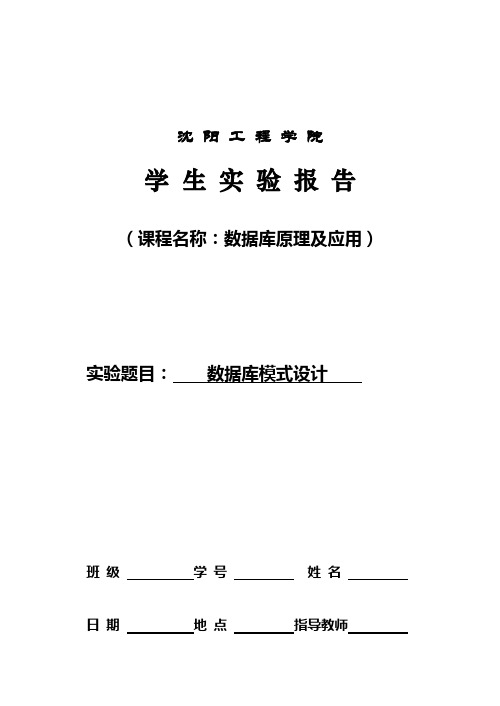
沈阳工程学院学生实验报告(课程名称:数据库原理及应用)实验题目:数据库模式设计班级学号姓名日期地点指导教师一、实验目的熟练掌握采用SQL命令建立数据库表、索引和视图的方法。
二、实验环境Oracle10g数据库系统。
三、实验内容与要求(一)实验内容1.建立学生数据库模式学生表:student (sno学号,sname姓名,ssex性别,sage年龄,sdept所在系)其中:sno 长度为4的字符串,为主码;sname 长度为8的字符串;ssex 长度为2的字符串,其值只取男、女;sage 短整数,其值在0-150之间;sdept 长度为10的字符串。
2.建立课程数据库模式课程表:course ( cno课程号,cname课程名,ccredit学分)其中:cno 长度为4的字符串,为主码cname 长度为10的字符串,不能为空,且不能有重复课程名;ccredit 短整数。
3.建立选课数据库模式。
选课表:sc (sno学号,cno课程号,grade成绩)其中:sno 长度为4的字符串,和student表sno外键关联,且级联删除cno 长度为4的字符串,course表cno外键关联,grade 短整数,值或空或为0—100之间,(sno,cno) 联合作主码。
(二)实验要求在Oracle10g的iSQLPlus中完成下列操作:(1)创建上述三个表。
(2)向Student 表增加"入学时间"列(列名为Scome,日期型)。
(3)将年龄的数据类型改为整数。
(4)为Student中sname添加列级完整性约束,不能为空。
(5)删除Student中sname列级完整性约束。
(6)为SC建立按学号升序和课程号降序建立唯一索引。
(7)在表student的sname字段建立一个升序索引。
(8)删除在表student的sname字段建立的索引。
(9)给student表增加一个地址(address)属性。
数据库原理及应用实验报告(1)

实验一数据库及表的创建与修改一、实验目的1、熟练掌握利用SSMS中的设计工具来创建数据库的办法。
2、了解利用T-SQL语句创建数据库的办法。
3、熟练掌握利用SSMS中的设计工具来创建表、修改表结构以及查看表属性等操作。
4、熟悉T-SQL的数据定义语言,能够熟练地使用SQL语句创建和修改基本表。
二、实验内容1、利用SSMS中的设计工具创建图书管理系统数据库LibraryLib,其中数据库参数均为默认值。
2、使用T-SQL命令创建数据库LibraryLib。
3、利用SSMS中的设计工具为数据库LibraryLib创建表1-6所示的Publish(出版社信息表)和表1-5所示的BookClass(图书类别表)。
4、利用T-SQL创建新表1-10与1-8。
5、numeric(15,2);删除Remarks字段;增加新字段Descript(varchar,70)。
6、利用T-SQL语句:删除BookClass(图书类别表),并重新创建该表。
7、在SSMS中查看Book(图书信息表)的属性。
三、实验步骤1、利用SSMS中的设计工具创建图书管理系统数据库LibraryLib,实现步骤如下:(1)打开SSMS→连接服务器→对象资源管理器界面→右击“数据库”→选择“新建数据库”命令(2)在“常规”选项卡中设置相关选项●输入LibraryLib作为数据库名称,该数据库数据文件默认也是LibraryLib。
●其他设置默认。
(3)单击“确定”按钮,完成创建过程。
2、使用T-SQL的CREATE DATABASE命令创建数据库LibraryLib,步骤如下:(1)打开SSMS→右击“数据库”→选择“新建查询”命令→查询分析器窗口(2)在查询分析器窗口键入以下的T-SQL语句,并进行分析运行。
3、利用SSMS中的设计工具为数据库LibraryLib创建表Publish(出版社信息表)和表BookClass(图书类别表)的步骤如下:“对象资源管理器”→展开“数据库”节点→展开数据库“LibraryLib”节点→右击“表”节点→选择“新建表”命令→在“表设计器”界面进行表设计创建表Publish截图:创建表BookClass截图:4、利用T-SQL创建表ExtraDateFee(超期罚款信息表)和表Borrow(借出图书信息表):设计表ExtraDateFee(超期罚款信息表),可以采用以下T-SQL语句:设计表Borrow(借出图书信息表),可以采用以下T-SQL语句:5、修改表ExtraDateFee(超期罚款信息表),使用T-SQL语句实现,操作截图如下:6、利用T-SQL语句删除BookClass(图书类别表),操作截图如下:采用T-SQL语句重新创建该表,操作截图如下:7、在SSMS中查看Book(图书信息表)的属性,操作步骤如下:展开Book表节点→右击Book表→选择“属性”命令→看到“表属性”对话框→查看“常规”、“权限”、“扩展属性”四、实验心得此次试验是《数据库原理及应用》的第一次实验,内容相对来说是比较简单的,但由于一开始对SQL Serve软件的操作不熟悉,以至在实验的过程中,出现了很多的问题。
数据库实现技术实验报告(1)

实验一数据库管理、表操作一、实验目的1、理解服务的概念,掌握SQL Server服务的启动、暂停和停止。
2、熟悉SQL Server数据库结构,掌握企业管理器的基本操作。
3、理解查询分析器的作用,掌握查询分析器的常用用法。
4、了解关系图操作5、掌握表的基本操作、用户定义数据类型、默认值操作二、实验环境Windows XP操作系统SQL Server 2005三、实验内容及实验步骤1、拷贝光盘文件到硬盘;启动SQL Server2005 管理平台;在对象资源管理器中选中数据库点击右键;还原数据库ebook;图12、展开ebook数据库;首先全面查看一下库中各部分的数据对象,对该库的组成心中有数;3、测试数据库的分离和附加功能首先查看ebook的物理路径,数据库---属性---文件---路径数据库---右键----分离将该数据库的2个文件同时移动到D盘根目录数据库---右键---附加---添加---D盘中的2个文件再查看数据库,运行应该正常图2反操作,将数据库文件移动回C盘原来的目录。
然后根据下面的实验内容完成具体的数据库管理和表操作。
4、参考教材36页打开数据库关系图节点中的eb_dg_MemberOrder关系图,将原来的关系连线删除,再重新建立关系。
图35、参考教材37页打开视图节点中的eb_vw_ProductSupplierName视图,自由选择表中的字段组合,查看输出结果。
图43、在ebook数据库中创建一张新表,取名table_1;字段如下:学号----char(6);姓名----char(8);性别----char(2);年龄----int;奖学金---real;这里建表有两种方法:第一种是直接使用向导创建:选中ebook数据库->表,然后右键,选择“新建表”,然后在弹出的窗口中输入各字段及其属性即可。
如下图:图5第二种方法,是在新建查询窗口中使用SQL语句建表,具体SQL语句如下:USE eBookCREATE TABLE table_1(学号 varchar(6) PRIMARY KEY,姓名 varchar(8) not NULL,性别 varchar(2) not NULL,年龄 int,奖学金 real)将以上SQL语句输入查询窗口以后,点击菜单栏中的“执行”按钮即可。
数据库实习实验报告

一、实验目的通过本次数据库实习,使学生了解数据库的基本概念、设计方法及实际应用,掌握数据库的基本操作,提高数据库设计及维护能力。
本实验旨在通过具体的实验操作,让学生深入理解数据库的理论知识,并能够将其应用于实际项目中。
二、实验环境1. 操作系统:Windows 102. 数据库管理系统:MySQL 5.73. 开发工具:MySQL Workbench三、实验内容1. 数据库设计(1)需求分析本实验以图书管理系统为例,分析图书管理系统的需求,包括图书信息、读者信息、借阅信息等。
(2)概念结构设计根据需求分析,设计图书管理系统的E-R图,包括实体、属性和联系。
(3)逻辑结构设计将E-R图转换为关系模型,确定实体和实体的属性,以及实体之间的关系。
(4)物理结构设计根据逻辑结构设计,确定数据库的表结构,包括字段类型、长度、约束等。
2. 数据库创建与操作(1)创建数据库在MySQL Workbench中,创建一个名为“library”的数据库。
(2)创建表根据物理结构设计,创建图书信息表(books)、读者信息表(readers)和借阅信息表(borrow_info)。
(3)插入数据向创建的表中插入一些测试数据。
(4)查询数据通过SQL语句查询图书信息、读者信息和借阅信息。
(5)更新数据通过SQL语句更新图书信息、读者信息和借阅信息。
(6)删除数据通过SQL语句删除图书信息、读者信息和借阅信息。
3. 数据库维护(1)备份与恢复使用MySQL Workbench的备份功能,备份数据库。
使用MySQL Workbench的恢复功能,恢复数据库。
(2)性能优化根据查询结果,分析数据库性能,优化查询语句。
(3)用户管理创建数据库用户,设置用户权限。
四、实验步骤1. 打开MySQL Workbench,连接到MySQL服务器。
2. 创建数据库“library”。
3. 创建图书信息表(books)、读者信息表(readers)和借阅信息表(borrow_info)。
数据库-实验1-实验报告
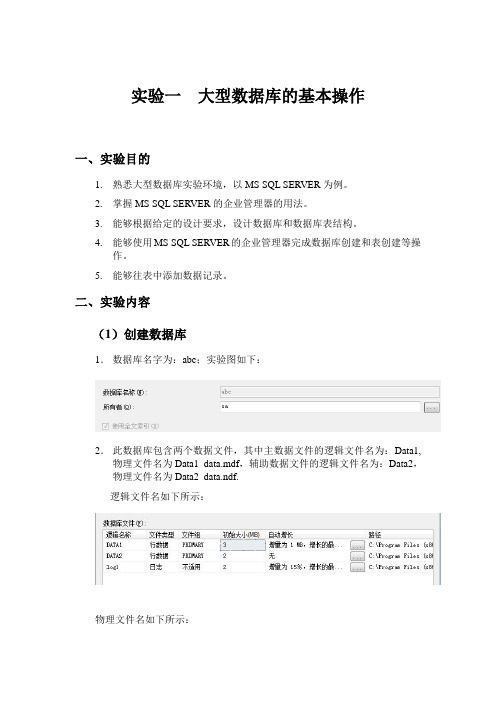
实验一大型数据库的基本操作一、实验目的1.熟悉大型数据库实验环境,以MS SQL SERVER为例。
2.掌握MS SQL SERVER的企业管理器的用法。
3.能够根据给定的设计要求,设计数据库和数据库表结构。
4.能够使用MS SQL SERVER的企业管理器完成数据库创建和表创建等操作。
5.能够往表中添加数据记录。
二、实验内容(1)创建数据库1.数据库名字为:abc;实验图如下:2.此数据库包含两个数据文件,其中主数据文件的逻辑文件名为:Data1,物理文件名为Data1_data.mdf,辅助数据文件的逻辑文件名为:Data2,物理文件名为Data2_data.ndf.逻辑文件名如下所示:物理文件名如下所示:Data1初始大小为3MB,存放在新建目录下,增长方式为自动增长,每次增加1MB,最多增长到10MB.Data2初始大小为2MB,同主数据文件存放在相同的位置,不自动增长。
3.日志文件的逻辑文件名为:log1,物理文件名为log1_log.ldf。
初始大小为2MB,同主数据文件存放在相同的位置,增长方式为自动增长,每次增加15%。
(2)创建表为描述销售人员对产品的销售情况,定义了三张表:销售人员表、产品表和销售情况表,分别用于描述销售人员的基本信息、产品的基本信息和销售人员与产品之间的销售情况。
三张表如下所示:写出在“abc”数据库中定义这三张表的语句并创建这三张表,(请将语句以文件形式保存下来,文件名为“考生名.sql”,存放在新建的目录下。
可以将下述所有的SQL语句均保存到此文件中,在文件中要注明题号),三张表的结构为:注:括号中为表名和列名的拼音表示,建表时用拼音表示表名和列名即可。
1.销售人员表(XSRYB)包括如下字段:职工号(ZGH):普通编码定长字符型,6位长,主码姓名(XM):普通编码定长字符型,10位长,非空年龄(NL):整型,取值范围为20 ~ 60,允许空地区(DQ):普通编码可变长字符型,10位长,允许空邮政编码(YZhBM):普通编码定长字符型,6位长,每一位必须是数字,允许空销售人员表实验图如下图所示:其中年龄(NL)约束条件20~60 check约束如下:邮政编码(YZhBM)每一位必须是数字,允许空的check约束语句如下:2.产品表(CPB)包括如下字段:产品号(CPH):普通编码定长字符型,6位长,主码产品名(CPM):普通编码可变长字符型,20位长,非空生产厂家(SCCJ):普通编码定长字符型,10位长,非空价格(JG):整型,大于0,允许空生产日期(SCRQ): 小日期时间型(SmallDatetime),允许空,默认为系统当前日期产品表实验图如下所示:其中价格(JG)大于0的check约束语句如下:3.销售情况表(XSQKB)包括如下字段:职工号(ZGH):普通编码定长字符型,6位长,非空产品号(CPH):普通编码定长字符型,6位长,非空销售日期(XSRQ):小日期时间型,非空销售数量(XSSL):整型,允许空其中:(职工号,产品号,销售日期)为主码销售情况表如下:职工号为引用销售人员表的外码,产品号为引用产品表的外码。
数据库实验报告一

广西大学2014数据库原理实验报告学号:****************专业班级:计网121班指导老师:***成绩:实验一SQL Server的安装及环境介绍实验目的1.掌握SQL Server 服务器的安装方法(安装版本为SQL Server 2012)。
2.了解SQL Server 服务器的环境实验要求1. 完成SQL Server的安装、启动。
实验内容安装SQL Server。
实验步骤(1)下载SQL Server2012集成包并解压,运行后出现“SQL Server安装中心”。
在左侧的目录树中选择“安装”。
(2)在右侧的选择项中,选择第1项目“全新安装或向现有安装添加功能”,然后就进入了安装程序。
(3)输入产口密钥,许可条款,安装程序支持文件。
(4)接下来,才是正式安装SQL Server程序。
这个步骤看起来跟刚才在准备过程中的一样,都是扫描本机,防止在安装过程中出现异常。
现在并不是在重复刚才的步骤,从下图明显看出这次扫描的精度更细,扫描的内容也更多。
(5)功能选择。
勾选全部的安装组件,方便以后使用。
(6)实例配置。
我们这里安装一个默认实例。
(7)服务账户配置。
(8)数据库引擎配置。
(9)之后的配置无需改动,一路下一步即可,等待安装成功。
请你练习1.如果在安装时设置身份验证模式为混合模式,那SQL Server默认生成的系统管理员账户名是?答:系统管理员账户名sa2.SQL Server 2008中有哪几种身份验证模式?答:Windows身份、SQlServer和Windows身份验证模式3.什么是实例、默认实例和命名实例?在一台计算机上是否可以安装多个实例?答:“实例”,就是一个SQL Server 数据库引擎。
一台计算机上最多只有一个默认实例,也可以没有默认实例,默认实例名与计算机名相同。
“命名实例”就是自己使用这自己命名的事例。
客户端连接命名实例时,必须使用以下计算机名称与命名实例的实例名组合的格式。
计算机数据库的实验报告
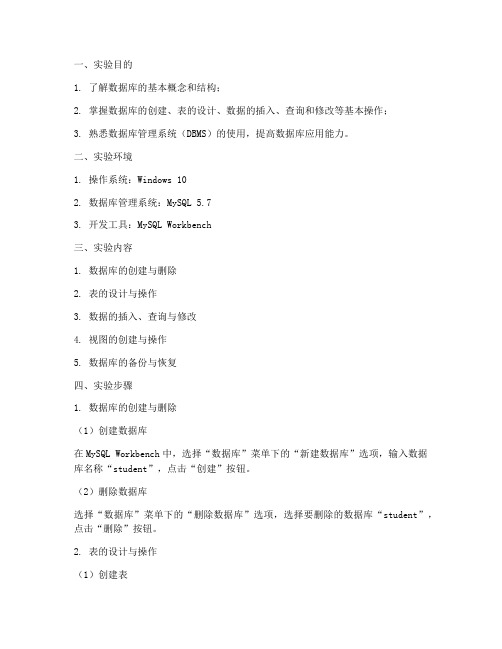
一、实验目的1. 了解数据库的基本概念和结构;2. 掌握数据库的创建、表的设计、数据的插入、查询和修改等基本操作;3. 熟悉数据库管理系统(DBMS)的使用,提高数据库应用能力。
二、实验环境1. 操作系统:Windows 102. 数据库管理系统:MySQL 5.73. 开发工具:MySQL Workbench三、实验内容1. 数据库的创建与删除2. 表的设计与操作3. 数据的插入、查询与修改4. 视图的创建与操作5. 数据库的备份与恢复四、实验步骤1. 数据库的创建与删除(1)创建数据库在MySQL Workbench中,选择“数据库”菜单下的“新建数据库”选项,输入数据库名称“student”,点击“创建”按钮。
(2)删除数据库选择“数据库”菜单下的“删除数据库”选项,选择要删除的数据库“student”,点击“删除”按钮。
2. 表的设计与操作(1)创建表在“student”数据库下,选择“表”菜单下的“新建表”选项,输入表名“student_info”,定义字段如下:字段名 | 类型 | 说明---|---|---id | int | 学生编号name | varchar(20) | 学生姓名age | int | 学生年龄gender | varchar(10) | 学生性别点击“保存”按钮,完成表的设计。
(2)修改表结构在“student_info”表上右键点击,选择“修改表结构”选项,可以对表结构进行修改。
(3)删除表在“student_info”表上右键点击,选择“删除表”选项,可以删除该表。
3. 数据的插入、查询与修改(1)插入数据在“student_info”表上右键点击,选择“插入数据”选项,输入学生信息,点击“保存”按钮,完成数据的插入。
(2)查询数据在“student_info”表上右键点击,选择“查询数据”选项,输入查询条件,点击“执行”按钮,查看查询结果。
(3)修改数据在“student_info”表上右键点击,选择“修改数据”选项,输入修改条件,点击“保存”按钮,完成数据的修改。
数据库实训报告1
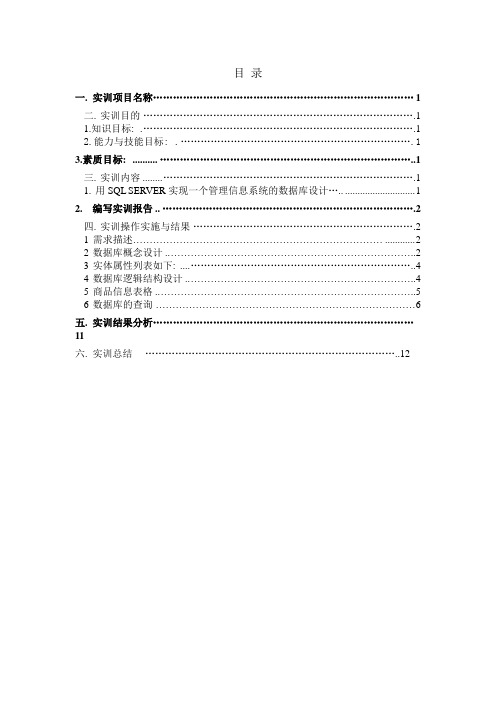
目录一. 实训项目名称 (1)二.实训目的 (1)1.知识目标: . (1)2.能力与技能目标:. (1)3.素质目标: .......... .. (1)三.实训内容 ........ . (1)1.用SQL SERVER实现一个管理信息系统的数据库设计..... . (1)2. 编写实训报告 .. (2)四.实训操作实施与结果 (2)1需求描述........................................................................... (2)2数据库概念设计 .. (2)3实体属性列表如下:.... .. (4)4数据库逻辑结构设计 .. (4)5商品信息表格 .. (5)6数据库的查询 (6)五. 实训结果分析……………………………………………………………………11六. 实训总结 (12)一实训项目名称数据库应用实践二. 实训目的1.知识目标:掌握数据库基本原理, 理解关系数据库的设计方法、设计思路。
初步掌握一种关系数据库语言, 例如SQL Server。
2.能力与技能目标:通过本实训, 学生应能掌握:SQL Server 7.0/2000的操作与使用。
数据库的概念设计与逻辑设计数据库的建立与管理、数据表的建立与操作等。
SQL查询语言的使用与编程。
设计和开发一个数据库应用系统的数据库设计部分。
学会编写实训报告3.素质目标:质量意识:重视质量, 意识到质量的企业生存的前提和保障。
工程规范意识:工作中严格遵守工程规范, 不以个人的好恶任意操作。
团队精神: 具有合作精神、协调工作能力和组织管理能力。
较强的自我知识技术更新能力: 快速跟踪数据库系统软件的新技术及市场应用动态。
三. 实训内容(一)本次实训所包含的主要内容和学生本次实训要完成的主要任务。
1. 用SQL Server实现一个管理信息系统的数据库设计内容包括:(1) 数据库的概念设计和逻辑设计(2) 数据库和数据表的创建(3) 数据查询(4) 数据库的备份(5) 数据的导入与导出2. 编写实训报告四. 实训操作实施与结果1 需求描述以前超市大多数管理员主要使用传统的手工记账工具, 经常要翻阅各种大量的台账, 运用计算器等辅助工具进行计算、统计、制作报表。
河南科技大学 数据库实验报告 实验一
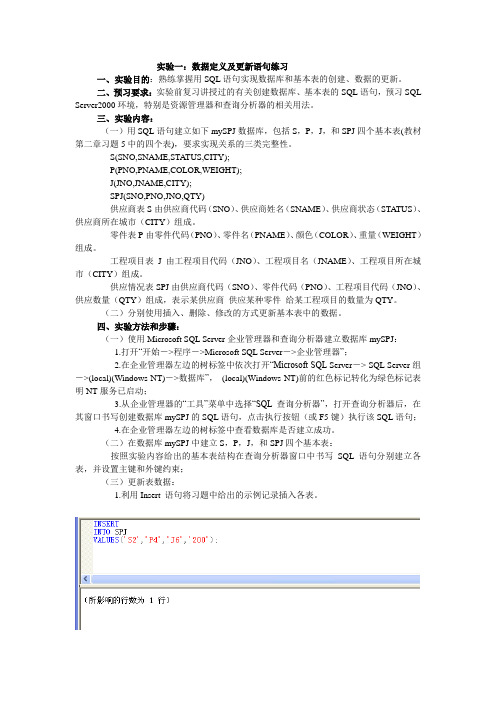
实验一:数据定义及更新语句练习一、实验目的:熟练掌握用SQL语句实现数据库和基本表的创建、数据的更新。
二、预习要求:实验前复习讲授过的有关创建数据库、基本表的SQL语句,预习SQL Server2000环境,特别是资源管理器和查询分析器的相关用法。
三、实验内容:(一)用SQL语句建立如下mySPJ数据库,包括S,P,J,和SPJ四个基本表(教材第二章习题5中的四个表),要求实现关系的三类完整性。
S(SNO,SNAME,STA TUS,CITY);P(PNO,PNAME,COLOR,WEIGHT);J(JNO,JNAME,CITY);SPJ(SNO,PNO,JNO,QTY)供应商表S由供应商代码(SNO)、供应商姓名(SNAME)、供应商状态(STATUS)、供应商所在城市(CITY)组成。
零件表P由零件代码(PNO)、零件名(PNAME)、颜色(COLOR)、重量(WEIGHT)组成。
工程项目表J由工程项目代码(JNO)、工程项目名(JNAME)、工程项目所在城市(CITY)组成。
供应情况表SPJ由供应商代码(SNO)、零件代码(PNO)、工程项目代码(JNO)、供应数量(QTY)组成,表示某供应商供应某种零件给某工程项目的数量为QTY。
(二)分别使用插入、删除、修改的方式更新基本表中的数据。
四、实验方法和步骤:(一)使用Microsoft SQL Server企业管理器和查询分析器建立数据库mySPJ:1.打开“开始->程序->Microsoft SQL Server->企业管理器”;2.在企业管理器左边的树标签中依次打开“Microsoft SQL Server-> SQL Server组->(local)(Windows NT)->数据库”,(local)(Windows NT)前的红色标记转化为绿色标记表明NT服务已启动;3.从企业管理器的“工具”菜单中选择“SQL 查询分析器”,打开查询分析器后,在其窗口书写创建数据库mySPJ的SQL语句,点击执行按钮(或F5键)执行该SQL语句;4.在企业管理器左边的树标签中查看数据库是否建立成功。
- 1、下载文档前请自行甄别文档内容的完整性,平台不提供额外的编辑、内容补充、找答案等附加服务。
- 2、"仅部分预览"的文档,不可在线预览部分如存在完整性等问题,可反馈申请退款(可完整预览的文档不适用该条件!)。
- 3、如文档侵犯您的权益,请联系客服反馈,我们会尽快为您处理(人工客服工作时间:9:00-18:30)。
滨江学院题目数据库实验报告(一)学生姓名学号系部电子工程系专业通信工程指导教师林美华二O一三年十二月十八日实验一数据库的定义实验本实验需要2学时。
一、实验目的要求学生熟练掌握和使用SQL、SQL Server企业管理器创建数据库、表、索引和修改表结构,并学会使用SQL Server 查询分析器接收语句和进行结果分析。
二、实验内容1 创建数据库和查看数据库属性。
2 创建表、确定表的主码和约束条件。
为主码建索引。
3 查看和修改表结构。
4 熟悉SQL Server企业管理器和查询分析器工具的使用方法。
三、实验步骤1 基本操作实验(1) 使用企业管理器按教材中的内容建立图书读者数据库。
(2)在企业管理器中查看图书读者数据库的属性,并进行修改,使之符合要求。
(3)通过企业管理器,在建好的图书借阅数据库中建立图书、读者和借阅3个表,其结构为;图书(书号,类别,,作者,书名,定价,作者).读者(编号,,单位,性别,).借阅(书号,读者编号,借阅日期)要求为属性选择合适的数据类型,定义每个表的主码.是否允许空值和默认值等列级数据约束。
(4)在企业管理器中建立图书、读者和借阅3个表的表级约束.每个表的主码约束.借阅表与图书表间、借阅表与读者表之间的外码约束,要求按语义先确定外码约束表达式.再通过操作予以实现.实现借阅表的书号和读者编号的惟一性约束:实现读者性别只能是“男”或“女”的Check(检查)约束。
2 提高操作实验(一) 将教材中用SQL描述的建立学生--课程操作.在SQL Server企业管理器中实现。
库中表结构为:学生(学号,,年龄,性别,所在系).课程(课程号,课程名,先行课).选课(学号,课程号,成绩)要求:1)建库、建表和建立表间联系。
,2)选择合适的数据类型。
3)定义必要的索引、列级约束和表级约束.四、实验方法l创建数据库(1)使用企业管理器创建数据库的步骤1)从“开始”菜单中选择;“程序”“Microsoft SQL2000”“企业管理器”.2)选中需要在其上创建数据库的服务器单击前面的“+”号,使其展示为树形目录。
3) 选中“数据库”文件夹,单击鼠标右键,在弹出的菜单上选择“新建数据库”选项。
随后在“数据库属性”对话框的“常规”选项卡中,输入数据库名,选择SQL服务器。
“数据库”属性对话框中有三个选项卡。
常规选项卡、数据文件选项卡和事务日志选项卡。
数据文件选项卡和事务日志选项卡主要用来定义据库的数据文件和日志文件的属性。
4)选择“数据文件”选项卡,输入图书-读者数据库的数据文件属性。
包括文件名、存放位置、和文件属性,再选择“事务日志”选项卡,输入数据库的日志文件属性,包括文件名、存放位置~大小和文件属性,在选择文件位置时,可以单击位于“位置”列的“…”按钮。
在调出的文件选择器中进行位置选择.5)单击“确定”按钮,关闭对话框。
在企业管理器窗口中出现“图书-读者”数据库标志,这表明建库工作已经完成。
(2)文件属性参数说明文件属性栏设在页面的下部,它包括下列3个选项;l)文件自动增长复选框:选中后允许文件放满数据时自动增长。
2)文件增长单选框:允许文件自动增长时。
设置每次文件增长的大小。
例如,选“按兆字节”项。
则设置文件增长为固定的大小;单位是MB;选“按百分比”项,则文件按指定比例数增长,单位是%。
3)最大文件大小单选钮.设置当允许文件扩展时,设置数据文件能够增长的最大值。
选“文件增长不受限制”项,可使文件无限增长。
直到用完磁盘空间选“文件增长限制为”项时,要设置文件最多达到的固定值。
2.查看和修改数据库属性参数已经建好的数据库,有时还需要对它的属性参数进行查看和修改。
下面分两步介绍;先介绍查看和修改数据库属性的步骤,再介绍数据库有关的参数及其含义。
(1)查看和修改数据库属性的步骤1)启动企业管理器.使数据库所在的服务器展开为树形目录。
2)选中数据库文件夹,使之展开;用鼠标右击指定的数据库标识,在弹出的菜单中选择“属性”项,出现“数据库属性”对话框。
从该对话框中可以看出,它由6个选项卡构成,不同的是增加了文件组、选项和权限选项卡。
其中:“文件组”选项卡用于设置数据库的文件组,其概念在前面已经介绍过;“权限”选项卡用来设置用户对该数据库的访问权限。
有关选项卡内容在下面介绍。
3)在选项卡中查看或修改相应的内容,单击“确定”按钮关闭对话框。
(2)选项卡中的数据库属性参数“选项”卡,它分访问、故障还原、设置和兼容性4个栏目。
l)访问栏目、访问栏用来设置数据库的操作许可限制访问复选框:选择后限制用户访问数据库.db-owner ,dbcreater或sysedmin成员;只能由数据库拥有者(创建者)使用数据库。
单用户:在同一时刻是否只允许一个用户使用该数据库。
只读:该数据库是否是只读的。
2)故障还原栏目。
设置故障还原模型。
3)设置栏目。
该栏目用来设置数据库在进行数据操作时的行为特征,它包括8个复选框。
其含义比较容易理解。
3 删除数据库对于不需要的数据库,可以通过下面的方法删除。
1)用鼠标右键单击要删除的数据库,在出现的弹出菜单中选择“删除”项。
2)在弹出的确认删除对话框中单击“确认”按钮。
4 新建表在SQL Serve 2000的数据库中,文件夹是按数据库对象的类型建立的.文件夹名是该数据库对象名。
当在企业管理器中选择服务器和数据库文件夹,并打开已定义好的图书.读者数据库后,会发现它自动设置了关系图、表、视图、存储过程、用户、角色、规则、默认等文件夹。
要建立“图书”表,先选中图书上者数据库中的表文件夹,单由鼠标右键,在弹出的菜单中选择“新建表”,随后的输入表结构对。
输人表结构对话框是一张表.它的列属性有列名、数据类型、长度和是否允许空4项。
用户把新建表的结构填入对话框的表中,表中的每一行定义新建表(图书)的一列。
每一列定义新建表的一个列属性n当光标移到表中的某一行时,下面的列描述就会对应当前行显示输入项,用户可在其中对关系的属性进行进一步说明。
列描述包括数据的精度、小数位数、默认值、是否标识等项。
输入表结构时应注意以下8点:l)列名列用于输入宇段名例如“编号”、“类别”等,列名类似于变量名,其命名规则与变量一致。
列名中不允许出现空格,一张表也不允许有重复的列名.2)数据类型列中的数据类型是通过选择方法,而不是直接键入数据类型字符输入的。
当鼠标指针移向该列时.就会出现控制键,单击后就会出现数据类型下拉框,可选择其中之一为指定的数据类型。
3)长度列、精度和小数位数项不是所有字段都必须的。
例如int和date time型的长度是固定的,也不需要数据精度值。
数据精度仅对一些数值型、字符型、货币性等数据有效,小数位仅对一些数值型数据有效。
4)允许空列用于设置是否允许字段为空值,默认项用于设置字段的默认值。
5)标识、标始种子和标识的增量用于设置字段具有的心声行递增性、初始值以及步长,以便让SQLServer2000自动添该列的值。
具有表示性能的字段的数据类型只能为int,smallint.tinyint,decimal(p,0),或numeric(p,0),不允许为空值。
一个标只允许有一列具有标识性能。
6)列名前的一列按钮为字段表示按钮列。
钥匙图标说明这个字段为主码,黑三角图表说明所指示行为当前字段。
7)在对话框中单击鼠标右键,则会出现一个弹出框。
其中的几个选项非常有用:选择“设置主健”项,则定义当前字段为主码,表中第一列处会显示钥匙图案;选择“插入列”项,则在当前字段处插入一个新行;选择“删除列”项,则删除当前字段;选择“属性”项,可调出表属性对话框,可以在其中定义索引/键、与其他表间的关联和约束等属性。
具体方法将在下面介绍。
8)字段输入完后。
就可以关闭建表对话框了。
最后会弹出“输入表名”对话框。
在对话框中输入“图书”表名,单击“确定”按钮后。
建表工作就完成了。
5.定义表的完整性约束和索引表的约束包括码(主键)约束、外码约束(关联或关系约束)、惟一性约束、Check(检查)约束4种、这些约束可以在表属性对话框中定义。
(1)定义索引和键选择“索引/键”页面.1)查看、修改或删除索引时,先要在“选定的索引”下拉列表框中选择索引名。
其素引内容就显示在表中.需要时,可以直接在表中修改索引内容,如改变索引列名、改变排序方法等。
对于不需要的索引可以单击“删除”按钮,直接删除此索引。
2)新建一个索引时,单击“新建”按钮,并在下面的表中输入索引名、索引列名及排列顺序。
3)设置UNIQUE复选框.确定是否为唯一素引约束.设置CLUSTERED复选框.确定是否为群集素引(CLUSTERED)。
(2)定义表间关联1)查看、修改或删除表关联的,先要在“选定的关系”下拉列表框中选择关联名(即关系名),其关联内容就显示在表中。
需要时。
可以直接在表中修改关联内容,例如改变主键、改变外码键等。
对于不需要的关联可以单击“删除”按钮,直接删除此关联.2)新建一个关联时,单击“新建”按钮,选择库中的关联表(参照表)后,在表中输入关联名、主码和外码。
3)设置“创建中检查现存数据”复选框,确定新建关联时是否对数据进行检查,要求符合外同约束;设置“对复制强制关系”复选框,确定在进行数据复制时是否要符合外码的束;设置“对INSERT和UPDATE强制关系”复选框,确认在对数据插入和更新时,是否符合外因约束;设置“级联更新相关的字段”复选框和“级联删除相关的记录”复选框,确认被参照关系的主码值被修改时.是否也将参照表中的对应的外码值修改,而被参照关系的主码值被删除时,是否也将参照表中对应外码的记录删除。
(3)定义CHECK约束1)查看、修改或删除CHECK约束时,先要在“选定的约束”下拉列表框中选择约束名,其约束内容就显示在约束表达式框中。
需要时,可以直接在框中修改约束表达式。
对于不需要的CHECK约束可以按“删除”按钮、.直接删除此约束.2)新建一个CHECK约束时,单击“新建”按钮,并在表中输入约束名和约束表达式。
3)设置“创建中检查现存数据”.确认在创建约束时是否对表中数据进行检查。
要求符合约束要求;设置“对复制强制约束”复合框,确认对数据复制时是否要求符合约束条件;设置“对INSERT和UPDATE强制约束”。
确认在进行数据插入和数据修改时,是否要求符合约束条件。
6 修改表结构当需要对建好的表修改结构时,首先要在企业管理器中找到该表。
用鼠标右击该表名就会弹出一个菜单。
随后,在弹出的菜单中选择“设计表”顶,企业管理器会调出建表对话框,用户可对原有内容进行修改。
五、实验报告要求1 用SQL表示图书读者数据库建库和建表(建索引)操作,用SQL表示的学生-课程库建表和建库操作。
2 指出图书读者数据库和学生.课程库中各表的主码、外码和数据约束。
